|
解决方法:
第一步:在资质管理—资质申请界面,选择已生成的资质申请表,点菜单栏“修改”按钮,显示出此项资质文件的相关分栏信息,如图5-3-1:

第二步:点击“企业信息扫描件”分栏,列出企业相关扫描件,进行材料文件上传,如图5-3-2:

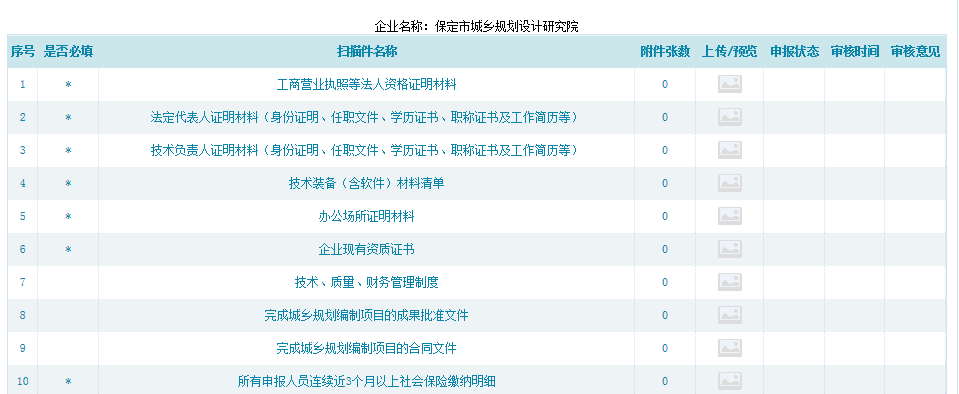
第三步:其中带星号内容为必填项,未标星号可不进行补充上传,选择某一个文件,点击“上传预览”字段下的图片,系统弹出扫描件上传框,如图5-3-3:

第四步:点击选择文件,弹出选择框,根据材料文件存储的路径查找,选择后点击打开,系统显示上传成功,在下方会显示图片数量也当前图片说明,如图5-3-4:

第五步:鼠标单击图片,可弹出新网页,进行图片的放大缩小与旋转查看,调整后不会对已上传的图片进行方向或大小调整,此功能只方便企业查看,如图5-3-5:
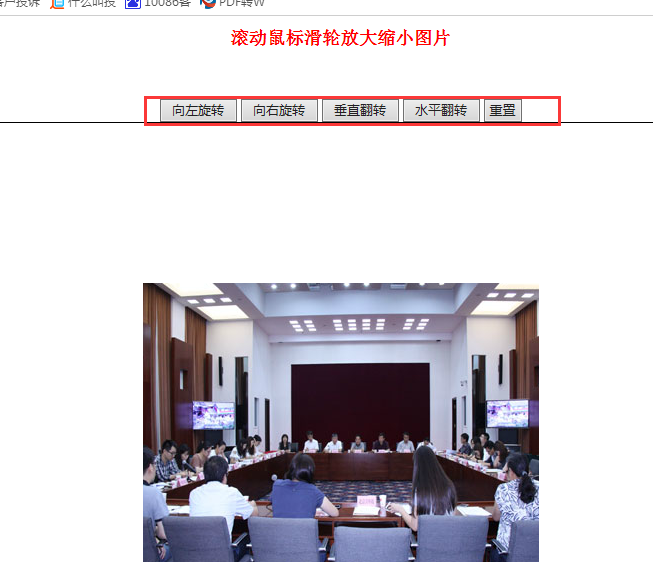
第五步:上传无误后,回到扫描件补充页面,点击关闭按钮即可,图片会保存到系统中,如图5-3-6:

第六步:在此扫描件后面的“上传/预览”字段,图片会显示蓝色,未上传的为灰色,申报状态为单位未上报,如图5-3-7:
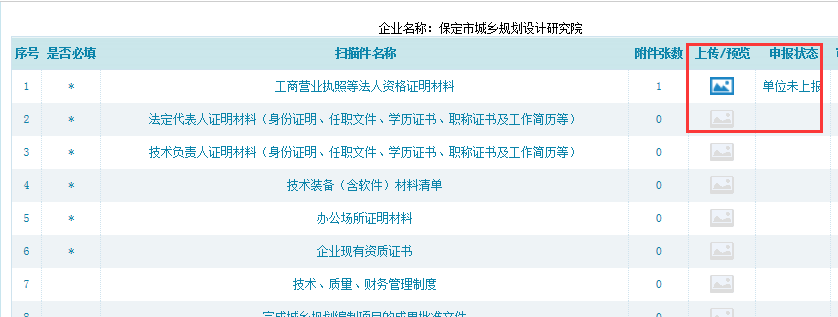
第七步:根据此方法补充其它扫描件材料图片,补充完成后,点击“返回”按钮,回到资质申请表分栏中继续完成下一步流程,如图5-3-8。
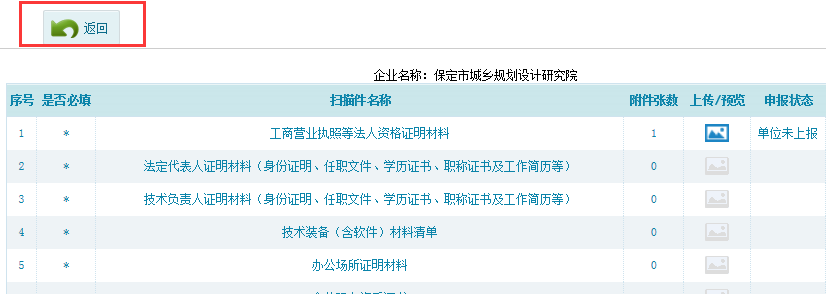
|